iPhone / iPad / iPod aus dem DFU-Modus, Wiederherstellungsmodus, Apple-Logo, Kopfhörermodus usw. in den normalen Zustand ohne Datenverlust versetzen.
So setzen Sie das iPhone 6s hart zurück, um den festgefahrenen Bildschirm Ihres Handys zu reparieren
 aktualisiert von Lisa Ou / 07 2021:15
aktualisiert von Lisa Ou / 07 2021:15Ihr iPhone 6s eingefroren mit einem hängengebliebenen Bildschirm oder wurde plötzlich schwarz, und das Tippen auf dem Handy funktionierte nicht. Die erste Lösung, die Ihnen einfällt, ist: Setzen Sie Ihr iPhone 6s hart zurück indem Sie den Neustart Ihres Mobiltelefons erzwingen. Es ist sehr einfach, aber es schadet Ihrer iPhone-Hardware und die Erfolgsrate beträgt nicht 100%.
Tatsächlich müssen Sie Ihr iPhone 6s manchmal nicht hart zurücksetzen. Sie können vorher versuchen, das iPhone-System zu reparieren. In diesem Artikel erfahren Sie, ob Sie Ihr iPhone hart zurücksetzen müssen oder nicht. Darüber hinaus werden die Möglichkeiten zum Reparieren des iPhone-Systems und zum Zurücksetzen des iPhones im Detail vorgestellt.


Führerliste
Mit FoneLab können Sie das iPhone / iPad / iPod aus dem DFU-Modus, dem Wiederherstellungsmodus, dem Apple-Logo, dem Kopfhörermodus usw. ohne Datenverlust in den Normalzustand bringen.
- Beheben Sie deaktivierte iOS-Systemprobleme.
- Extrahieren Sie Daten von deaktivierten iOS-Geräten ohne Datenverlust.
- Es ist sicher und einfach zu bedienen.
1. Müssen Sie Ihr iPhone 6s wirklich hart zurücksetzen?
Das harte Zurücksetzen Ihres iPhone 6s sollte Ihre letzte Methode sein, um Repariere dein deaktiviertes iPhone. Das liegt daran, dass Sie das plötzliche Schließen aller Programme erzwingen müssen, was der Hardware Ihres iPhone 6s Schaden zufügt und in Zukunft zu mehr Problemen führt. Vorher sollten Sie also prüfen, ob Sie diesen Vorgang durchführen müssen.
Manchmal ist es nur ein Softwareabsturz, der dazu führt, dass Ihr iPhone 6s hängen bleibt, und Sie sollten zuerst versuchen, Ihr Handy neu zu starten. Und Sie müssen Ihr iPhone 6s nur dann hart zurücksetzen, wenn das Handy einfriert oder schwarz wird und Ihr iPhone nicht ein- oder ausgeschaltet werden kann.
Bevor Sie jedoch den endgültigen Plan ausführen, können Sie versuchen, Ihr iPhone 6s zu reparieren, was nicht nur Ihrem iPhone keinen Schaden zufügt, sondern auch das System wiederherstellen kann, um zu verhindern, dass das Einfrieren erneut auftritt.
2. Der beste Weg, um ein deaktiviertes System vollständig ohne Hard Reset zu reparieren
Egal, ob Ihr iPhone einfriert, einen schwarzen Bildschirm anzeigt oder einfach ohne Reaktion hängen bleibt, Sie können die professionelle Systemwiederherstellung verwenden, um Ihr iPhone vor dem Hard-Reset zu reparieren. FoneLab iOS Systemwiederherstellung ist eine leistungsstarke Software zur Behebung von Problemen mit dem deaktivierten iPhone. Sie müssen Ihr iPhone 6s nicht hart zurücksetzen, Sie können ein festes Mobiltelefon erhalten.
- Beheben Sie abnormale iOS-Systemprobleme, einschließlich hängendem iPhone, schwarzer Bildschirm usw.
- Zwei Reparaturmodi, aus denen Sie je nach Situation auswählen können.
- Sie können Ihr iPhone auf die gewünschte Version herunterstufen und aktualisieren.
- Unterstützt alle iOS-Geräte und -Versionen, einschließlich des neuesten iPhone 15.
Mit FoneLab können Sie das iPhone / iPad / iPod aus dem DFU-Modus, dem Wiederherstellungsmodus, dem Apple-Logo, dem Kopfhörermodus usw. ohne Datenverlust in den Normalzustand bringen.
- Beheben Sie deaktivierte iOS-Systemprobleme.
- Extrahieren Sie Daten von deaktivierten iOS-Geräten ohne Datenverlust.
- Es ist sicher und einfach zu bedienen.
Schritt 1Laden Sie FoneLab iOS System Recovery auf Ihren Windows/Mac herunter und starten Sie es. Verbinden Sie Ihr iPhone über ein USB-Kabel mit dem Computer und klicken Sie dann auf IOS Systemwiederherstellung .
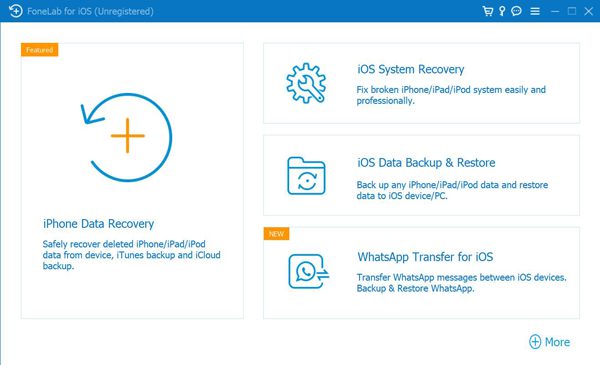
Schritt 2Anschließend können Sie ein allgemeines Problem anhand der im Kasten aufgeführten Probleme auswählen. Wenn Sie sich über das Problem nicht im Klaren sind, können Sie direkt die Geräteproblem Option und klicken Sie dann auf Startseite .
Hinweis: Sie müssen die neueste Version von iTunes installieren, um Ihr iPhone normalerweise zu scannen.
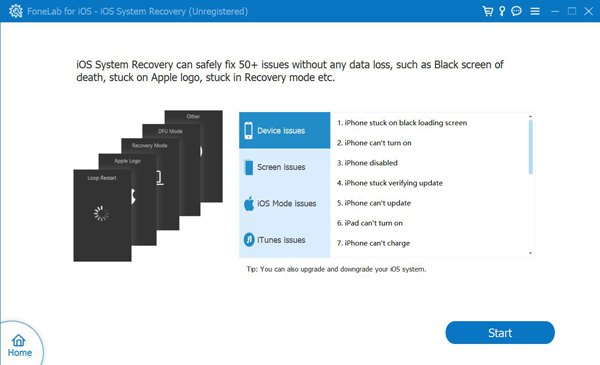
Schritt 3Es stehen zwei Reparaturmodi zur Auswahl. Sie können wählen Standart Modus Möglichkeit zunächst auszuprobieren. Klicken Sie dann auf Schichtannahme -Taste, um einen Scan auf Ihrem iPhone durchzuführen.
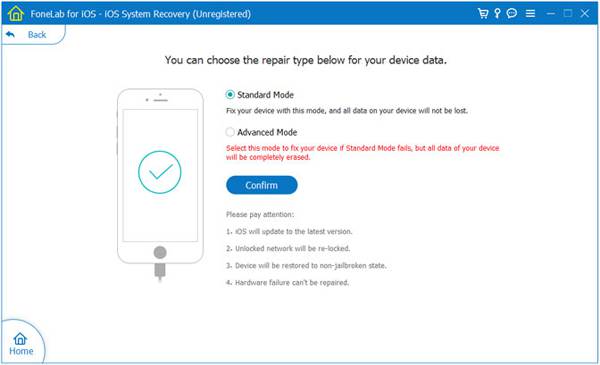
Schritt 4Nach dem Scan sollten Sie die Geräteinformationen bestätigen und ändern, wenn sie falsch sind. Klicken Sie dann auf Reparatur -Taste, um mit der Reparatur Ihres deaktivierten iPhones zu beginnen. Falls es fehlschlägt, können Sie sich für die Erweiterter Modus.
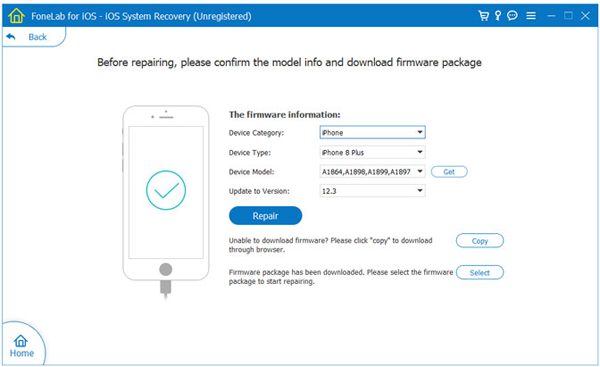
Auf diese Weise wird Ihr iPhone geschützt und die Lebensdauer Ihres Telefons verlängert. Wenn Sie es jedoch eilig haben, das deaktivierte iPhone ohne Computer zu verwenden, können Sie Ihr iPhone 6s wie folgt hart zurücksetzen.
3. So setzen Sie das iPhone 6s hart zurück
iPhone 6s hart zurücksetzen
Die Bedienung ist sehr einfach. Drücken Sie einfach die Home Taste und die Wach / Schlaf gleichzeitig drücken und eine Weile gedrückt halten. Bis Sie das Apple-Logo sehen, können Sie Ihren Finger loslassen.
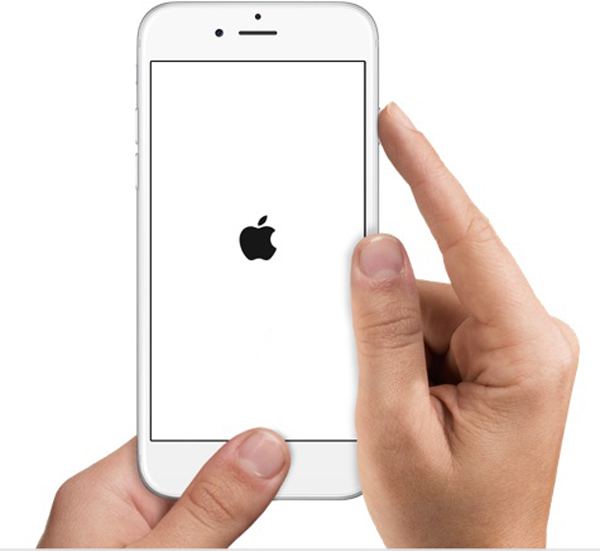
Rufen Sie den Wiederherstellungsmodus auf
Wenn sich Ihr iPhone nach dem Hard-Reset immer noch nicht einschaltet, können Sie versuchen, die Recovery Mode durch den Computer.
Schritt 1Starten Sie iTunes auf Ihrem Computer und verbinden Sie Ihr iPhone mit Ihrem Computer. Dann finden Sie Ihr Gerät im linken Bereich.
Schritt 2Nach der Verbindung sollten Sie die Home-Taste und die Wake/Sleep-Taste gleichzeitig einige Sekunden lang gedrückt halten. Dann sieht man die Wiederherstellungsmodus Fenster auf Ihrem Computer. Drücke den Aktualisierung um das iOS-System neu zu installieren. Wenn es nach 15 Minuten noch nicht fertig ist, sollten Sie es versuchen Entspannung .

Mit FoneLab können Sie das iPhone / iPad / iPod aus dem DFU-Modus, dem Wiederherstellungsmodus, dem Apple-Logo, dem Kopfhörermodus usw. ohne Datenverlust in den Normalzustand bringen.
- Beheben Sie deaktivierte iOS-Systemprobleme.
- Extrahieren Sie Daten von deaktivierten iOS-Geräten ohne Datenverlust.
- Es ist sicher und einfach zu bedienen.
4. Häufig gestellte Fragen zum Hard Reset iPhone 6s
Wird ein Hard-Reset des iPhone 6s alle Daten löschen?
Nein, wird es nicht. Ein Hard-Reset Ihres iPhone 6s zwingt Sie dazu, den Strom auszuschalten, genau wie das Entfernen des Akkus von Ihrem Telefon. Wenn Sie jedoch den Wiederherstellungsmodus verwenden, um Ihr Telefon zu reparieren, werden alle Daten gelöscht.
Ist es dasselbe, das iPhone in verschiedenen Modellen hart zurückzusetzen?
Nein. Der Weg zum Hard-Reset des iPhones ist immer ein Update. Das liegt daran, dass sich die Tasten auf dem iPhone ständig ändern. Zum Beispiel die Versionen, nachdem das iPhone X den Home-Button abgebrochen hat. Hard Reset funktioniert auch works iPhone 6 auf Werkseinstellungen zurücksetzen, 7, 8, X usw.
Was ist der Unterschied zwischen Hard-Reset und Soft-Reset?
Hard Reset iPhone schaltet nur Ihr iPhone aus und wieder ein, während Soft Reset alle Daten und Einstellungen auf Ihrem Handy löscht.
Nachfolgend finden Sie ein Video-Tutorial als Referenz.


Zusammenfassung
Hard Reset iPhone ist eine sehr einfache Lösung, um das deaktivierte iPhone mit einem eingefrorenen Bildschirm zu reparieren. Aber ein häufiger Hard-Reset schadet der Hardware Ihres iPhones, daher ist dies die letzte Methode, um Ihr iPhone zu retten. Vorher können Sie verwenden FoneLab iOS Systemwiederherstellung um das System zu reparieren und Ihr iPhone wieder in einen normalen Zustand zu versetzen. Wenn Sie andere Probleme haben, hinterlassen Sie Ihre Fragen bitte unten.
Mit FoneLab können Sie das iPhone / iPad / iPod aus dem DFU-Modus, dem Wiederherstellungsmodus, dem Apple-Logo, dem Kopfhörermodus usw. ohne Datenverlust in den Normalzustand bringen.
- Beheben Sie deaktivierte iOS-Systemprobleme.
- Extrahieren Sie Daten von deaktivierten iOS-Geräten ohne Datenverlust.
- Es ist sicher und einfach zu bedienen.
